Configurer l'application "E-mail" sur Smartphone Ordissimo LeNuméro1 et LeNuméro1Mini - Fiches pratiques Smartphone Ordissimo

Nous allons regarder ensemble comment configurer l'application E-mail pour pouvoir l'utiliser.
1Ouvrir la messagerie "Mails".
Pour accéder à ma boîte mail, je clique sur l'icône "Mails" sur la page d'accueil.
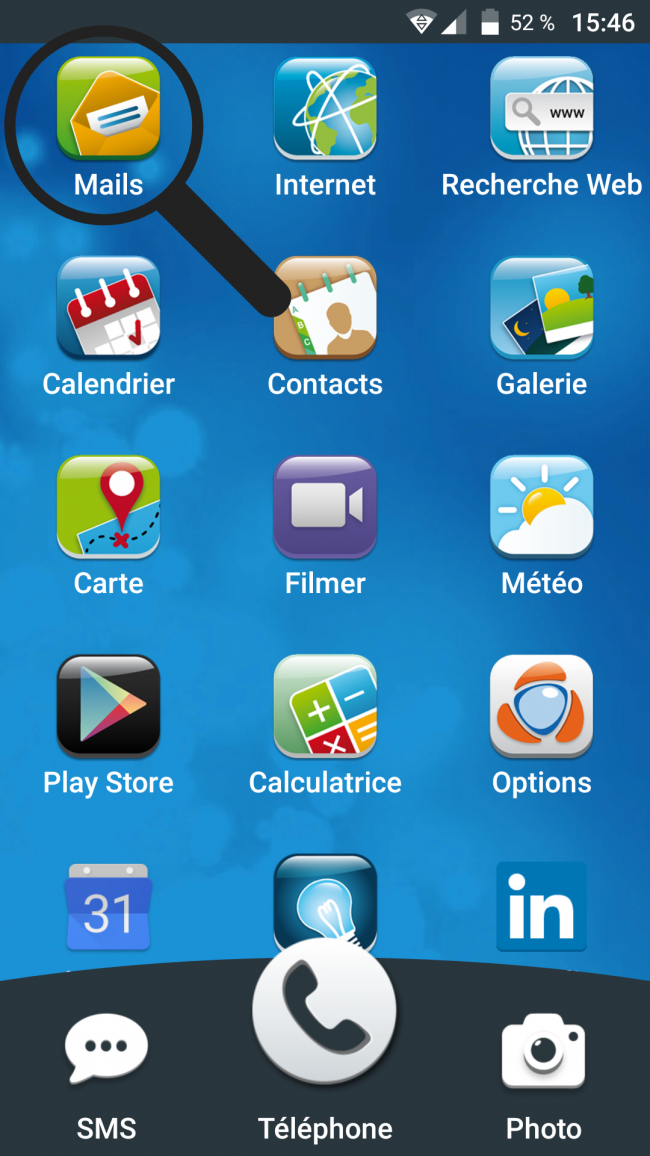
2Indiquer une adresse mail.
L'application s'ouvre et me demande de renseigner mon adresse mail. Après l'avoir inscrit dans le champ, je clique sur "Suivant".
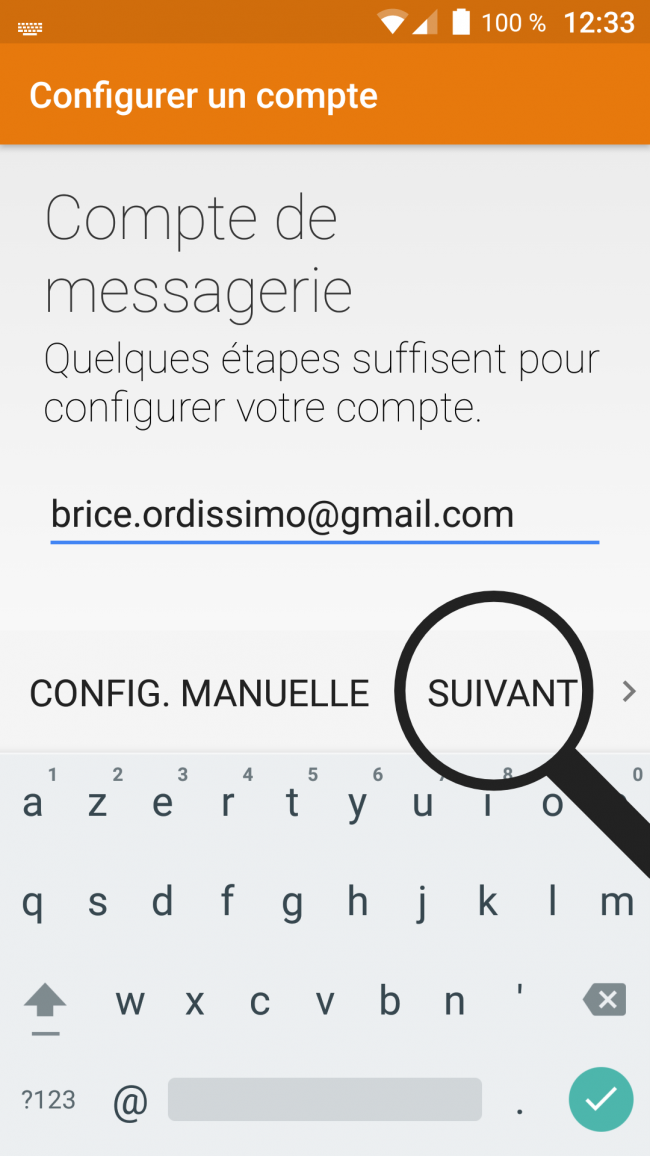
3Renseigner le mot de passe.
Il m'est ensuite demandé d'écrire le mot de passe correspondant à mon compte mail. Je clique sur "Suivant" lorsque je l'ai renseigné.
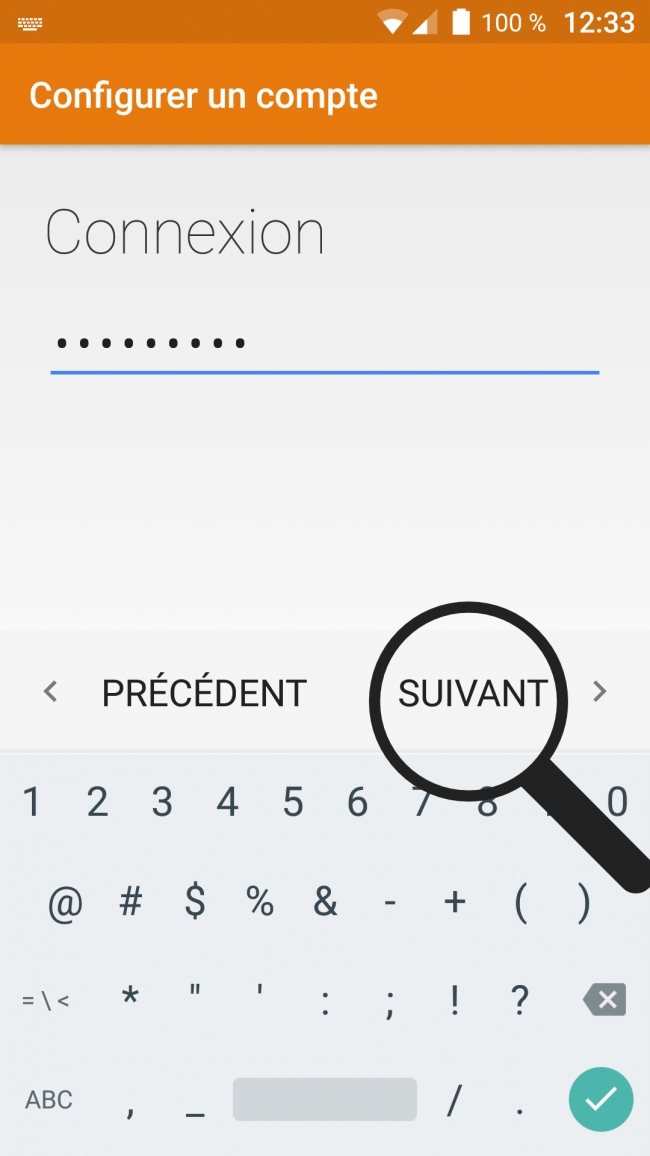
4Patienter pendant la validation.
Une fenêtre s'ouvre me disant que le compte est en cours de validation. Je dois patienter jusqu'à ce que la fenêtre se referme.
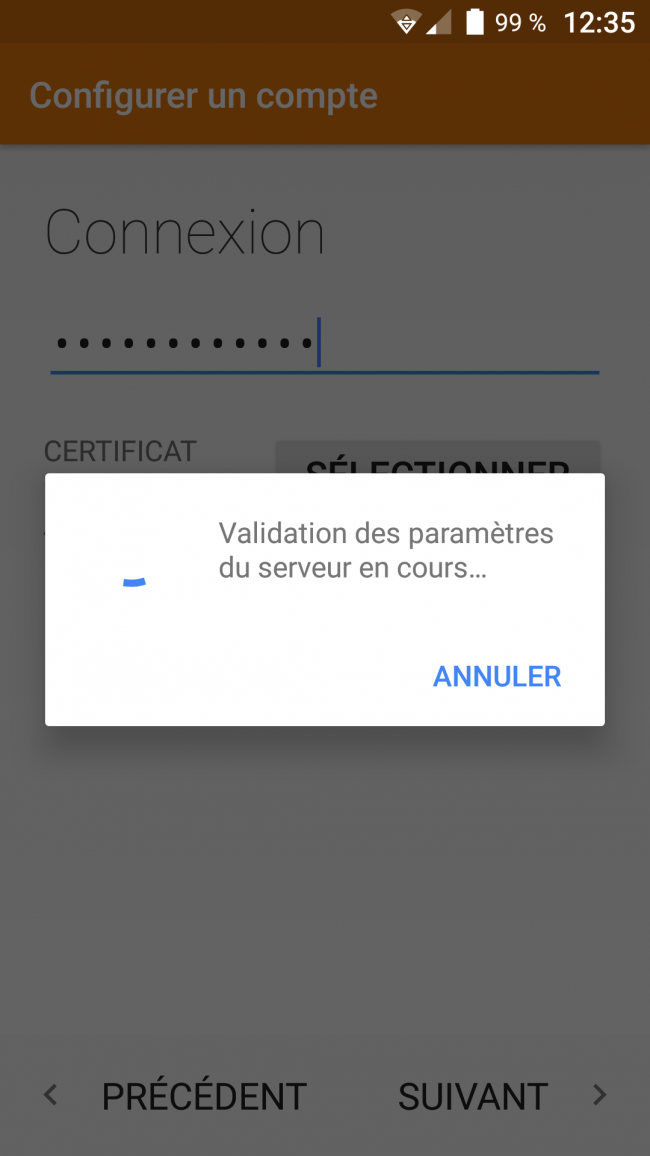
5Choisir les options du compte.
a. Lire le message d'information.
Lorsque le compte est validé, un message m'explique que je peux avoir une configuration "intelligente" : elle m'avertira des nouveaux messages sans que je sois obligé de regarder toutes les 5 minutes.
Je clique sur "Ok" pour choisir mes options.
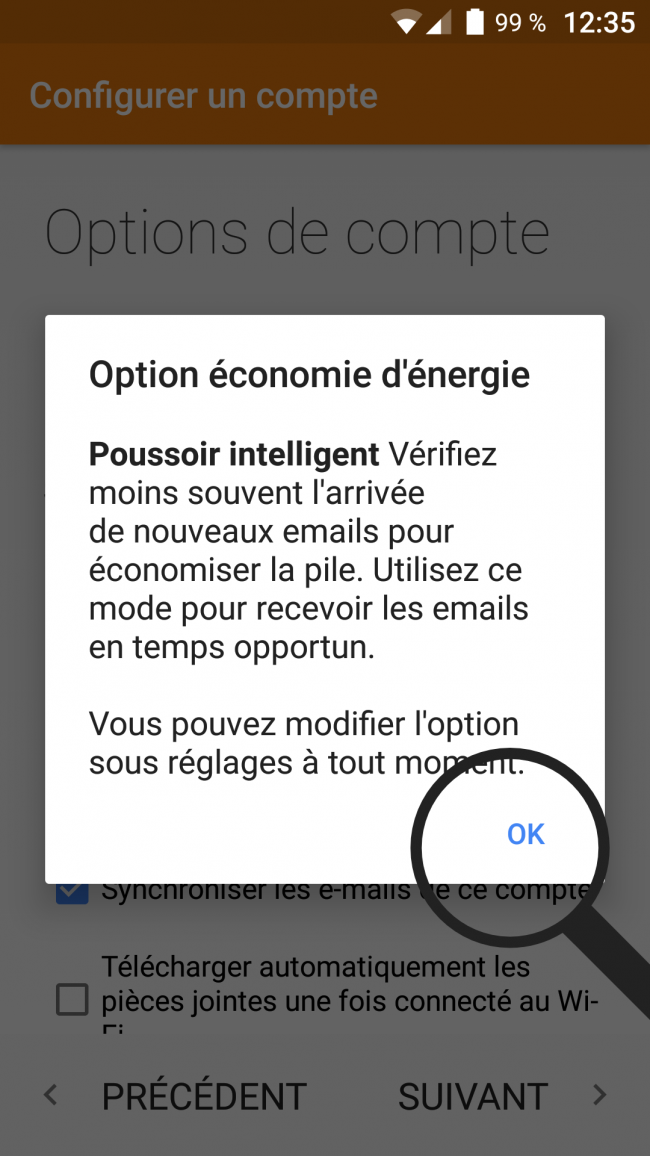
b. Cocher les différentes options.
Je coche ou décoche les différentes options présentes :
- M'avertir lors de la réception d'un e-mail : une icône apparaît dans ma barre de notifications et un son retenti si je ne suis pas en silencieux
- Synchroniser les contact de ce compte : les contacts de ma messagerie mail vont s'ajouter à mon carnet d'adresses
- Synchroniser l'agenda de ce compte : les événements enregistrés à une date dans mon compte mail seront ajoutés à l'agenda de mon téléphone
- Synchroniser les e-mails de ce compte : les anciens mails non supprimés ou déjà ouverts sur mon ordinateur seront restaurés et lisibles sur mon téléphone
- Télécharger automatiquement les pièces jointes une fois connecté au Wi-Fi : chaque fois que je vais recevoir un mail avec une pièce jointe, elle sera téléchargée alors que le mail ne sera pas ouvert (il vaut mieux laisser cette case décochée).
Je clique sur "Suivant" pour continuer.
En général, toutes les options utiles sont déjà cochées, je n'ai rien à toucher.
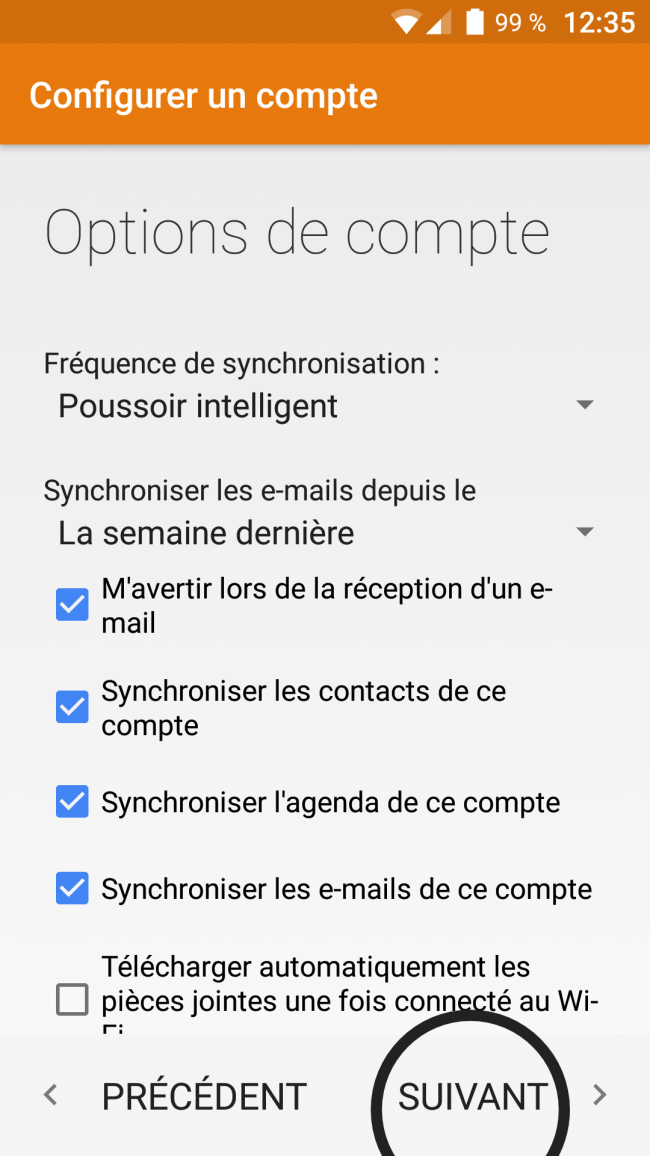
6Terminer la configuration du compte.
Un message m'informe que mon compte est configuré et ma messagerie activée. Je continue en cliquant sur le bouton "Suivant".
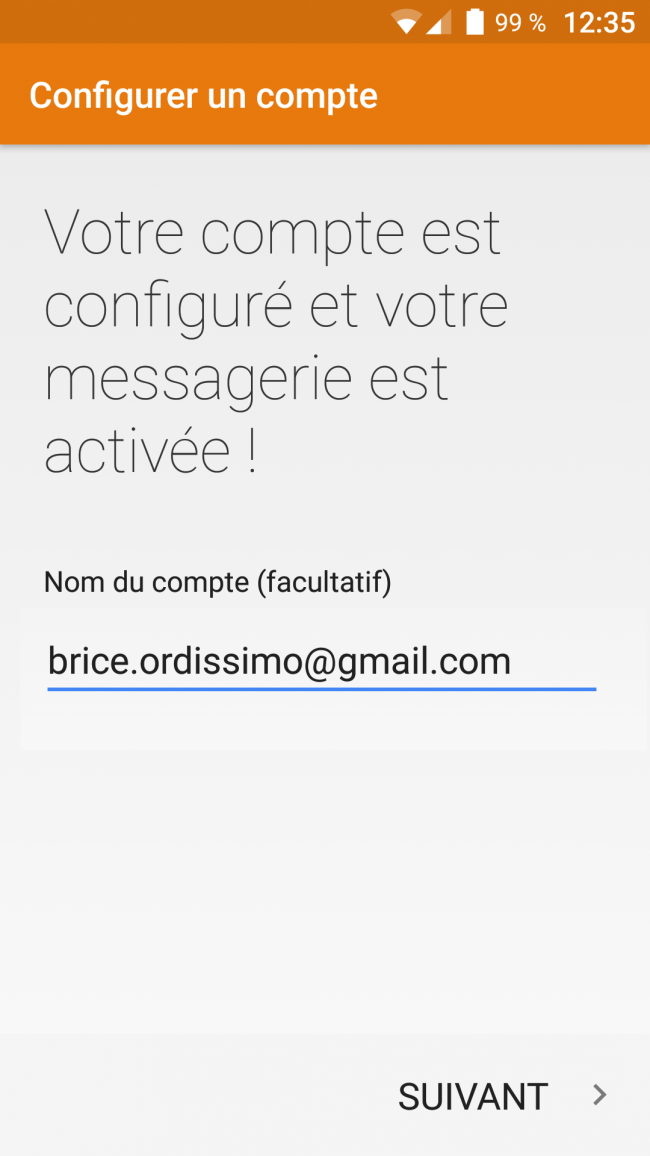
Il est encore possible de changer le nom du compte en cliquant sur mon adresse mail.
7Accéder à sa messagerie.
J'accède enfin à ma messagerie.
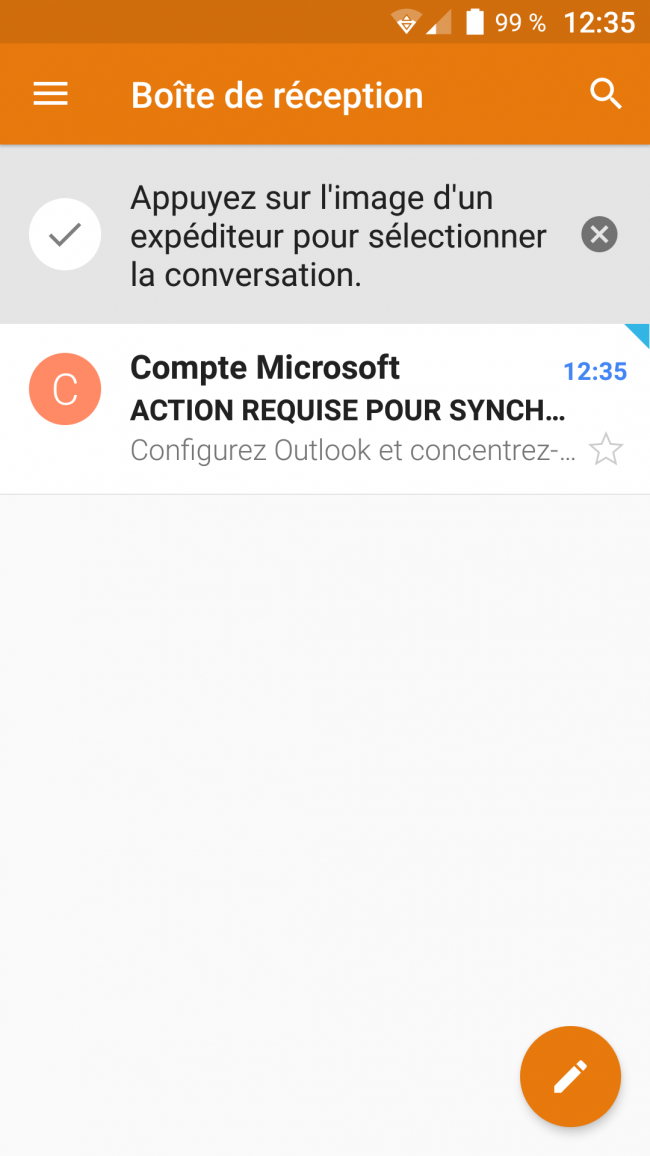

 envoyer à un ami
envoyer à un ami